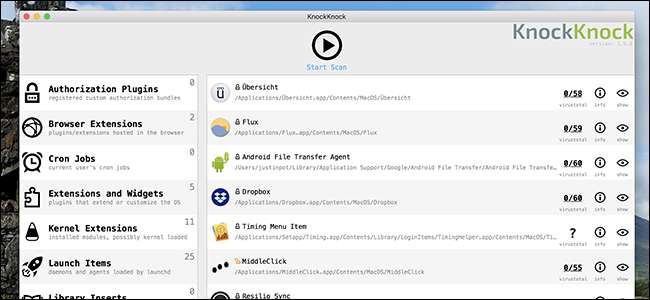
Nếu bạn là người dùng thành thạo Mac, bạn có thể cài đặt nhiều phần mềm, chỉ để xóa phần mềm đó sau này. Nhưng có bao nhiêu trong số các ứng dụng, trình điều khiển và công cụ tùy chỉnh đó vẫn đang cố gắng thực hiện mọi việc khi máy Mac của bạn khởi động?
Nếu bạn giống tôi, bạn không có ý tưởng, đó là lý do tại sao nó là tốt Cốc cốc tồn tại. Chương trình miễn phí này cung cấp cho bạn cái nhìn tổng quan về tất cả phần mềm bền bỉ trên máy Mac của bạn, về cơ bản là mọi thứ khởi động khi máy Mac của bạn hoạt động. Thông tin vượt xa những gì bạn có thể thấy trong Tùy chọn hệ thống và được trình bày rõ ràng trong một giao diện người dùng. Nó hữu ích để phát hiện phần mềm độc hại và cũng để thực hiện một số công việc dọn dẹp vào mùa xuân.
LIÊN QUAN: Cách nhận thông báo bất cứ khi nào ứng dụng bắt đầu sử dụng Webcam trên máy Mac của bạn
KnockKnock đến từ Xem khách quan , một thành viên đáng tin cậy của cộng đồng bảo mật macOS đằng sau nhiều công cụ bảo mật, bao gồm cả một công cụ mà chúng tôi đề xuất tìm hiểu thời điểm máy ảnh Mac của bạn đang hoạt động . Việc cài đặt rất đơn giản: chỉ cần tải xuống tệp ZIP, nhấp vào tệp để giải nén, sau đó kéo biểu tượng vào thư mục Ứng dụng của bạn.
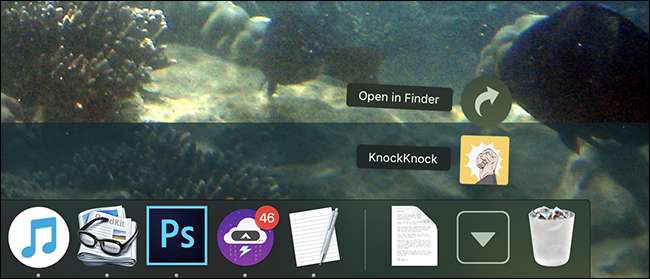
Khởi chạy KnockKnock và bạn sẽ thấy một giao diện người dùng đơn giản. Nhấp vào nút “Bắt đầu quét” để bắt đầu.
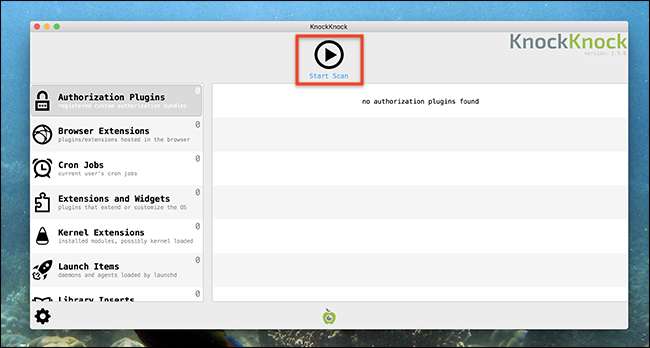
Bạn sẽ được yêu cầu nhập mật khẩu của mình.
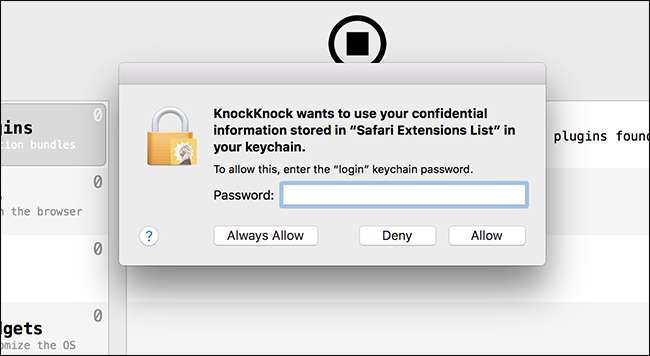
Quá trình quét sẽ không mất quá một hoặc hai phút.

Khi quá trình quét hoàn tất, bạn có thể bắt đầu duyệt các kết quả được chia thành nhiều phần.
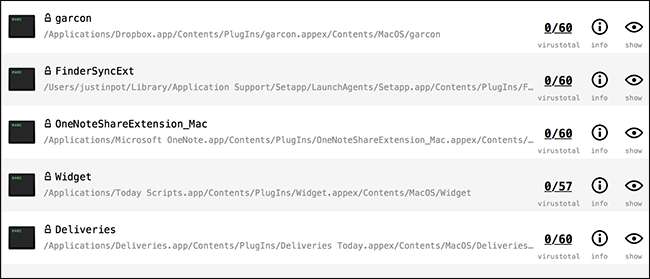
LIÊN QUAN: Cách bật hoặc tắt tiện ích mở rộng để tùy chỉnh máy Mac của bạn
Ví dụ, có tiện ích mở rộng macOS , bao gồm các công cụ cung cấp cho ứng dụng khả năng tích hợp với Trình tìm kiếm, Trung tâm thông báo, v.v. Bạn sẽ thấy tên của tiện ích và vị trí của nó trong hệ thống tệp của bạn, cùng với thông tin từ VirusTotal .
Điều này có nghĩa là trong nháy mắt, bạn sẽ biết thứ gì đó là gì, vị trí của nó trên máy tính của bạn và liệu nó có khả năng là phần mềm độc hại hay không. Bạn cũng sẽ thấy các nút để lấy thêm thông tin và mở cửa sổ Trình tìm kiếm đến vị trí của tệp.
LIÊN QUAN: Mac OS X: Thay đổi ứng dụng nào bắt đầu tự động khi đăng nhập
Đó là nhiều thông tin hơn bạn nhận được từ Tùy chọn hệ thống và bạn có thể sử dụng cùng cách tiếp cận này để xem các mục đăng nhập macOS của bạn .
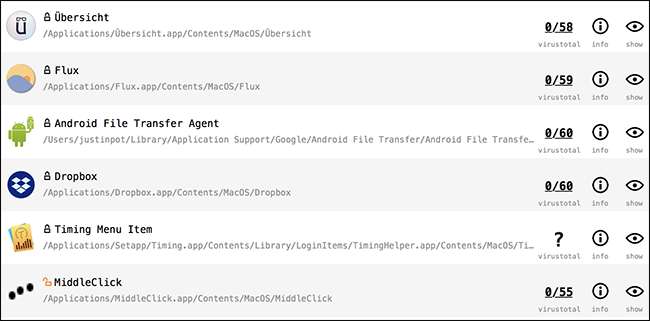
Nhưng chúng tôi chỉ mới bắt đầu. Điều thực sự làm cho KnockKnock trở nên hữu ích là các danh mục nâng cao hơn, chẳng hạn như “Phần mở rộng hạt nhân”.
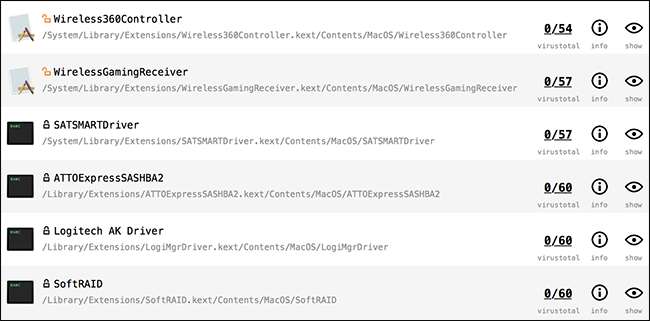
Tiện ích mở rộng nhân là phần mềm giao diện với hệ điều hành ở cấp nhân và không nên để bất cứ thứ gì ở đây trừ khi cần thiết.
Các ổ khóa bên cạnh danh sách là điều quan trọng cần lưu ý. Để nhanh chóng chia nhỏ mọi thứ:
- Khóa màu xanh lá cây có nghĩa là thứ gì đó được ký bởi chính Apple. Bạn sẽ chỉ thấy những điều này nếu bạn đưa các mục OS một cách cụ thể vào tùy chọn.
- Một khóa đóng màu đen có nghĩa là một cái gì đó là bên thứ ba, nhưng được ký hợp lệ.
- Khóa mở màu cam có nghĩa là một cái gì đó chưa được ký.
Ví dụ: trong ảnh chụp màn hình ở trên, bạn có thể thấy rằng tiện ích mở rộng Wireless360Controller của tôi (một trình điều khiển XBox 360) chưa được ký, có nghĩa là tôi có thể không nên giữ nó lại. Rất vui là tôi có thể xác định vị trí trình điều khiển trong Finder và xóa phần mở rộng hạt nhân.
Không cần phải nói rằng xóa phần mở rộng hạt nhân không phải là một ý tưởng hay nếu bạn không biết mình đang làm gì, vì bạn có thể làm hỏng mọi thứ. Nhưng đối với những người dùng thành thạo Mac, KnockKnock cung cấp cho bạn một cách để kiểm tra xem máy Mac của bạn đang chạy gì khi khởi động.
Đây là một công cụ tuyệt vời cho bất kỳ ai muốn tìm hiểu thêm về phần mềm chạy trên máy Mac của họ và cũng cung cấp cho bạn một cách nữa để luôn cập nhật mối đe dọa phần mềm độc hại ngày càng tăng trên Mac .







